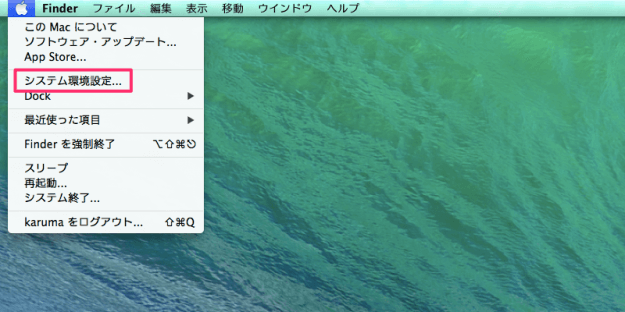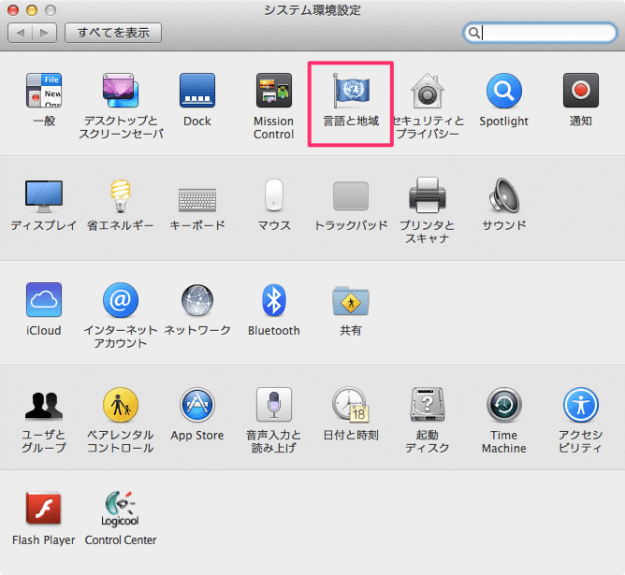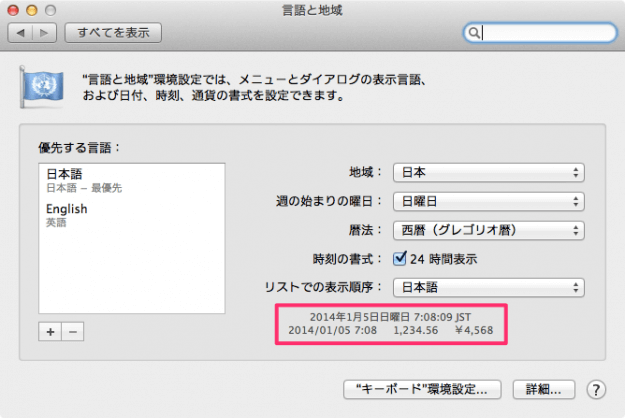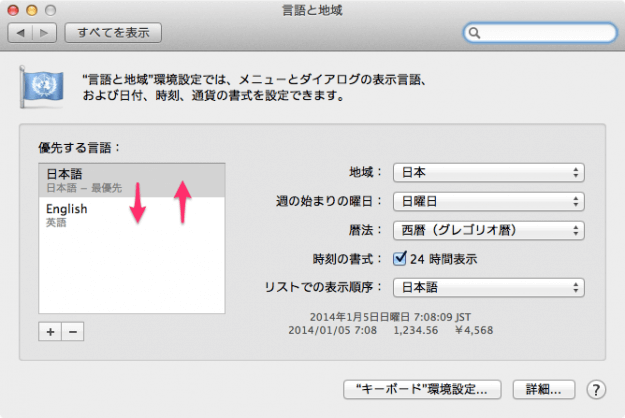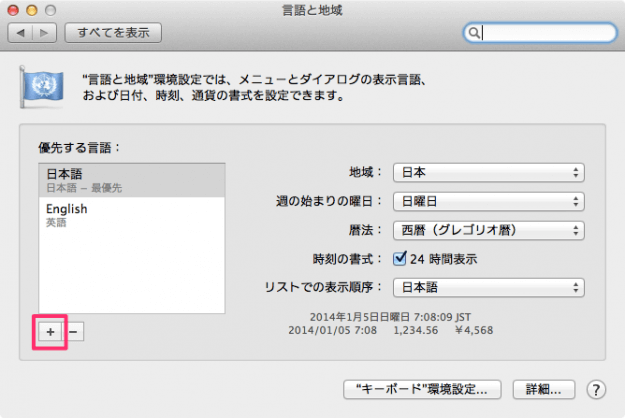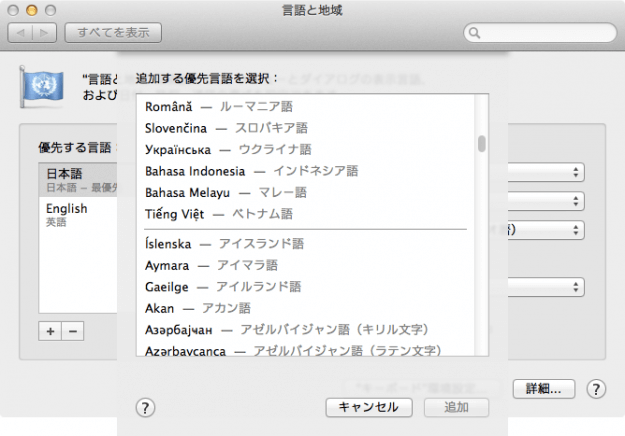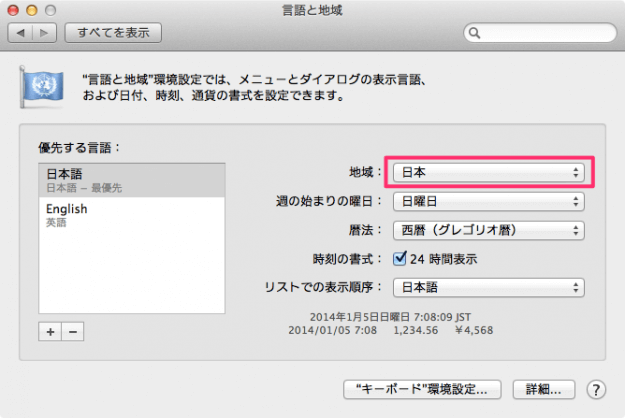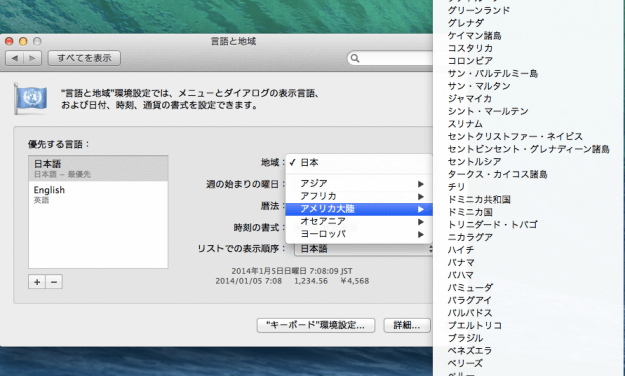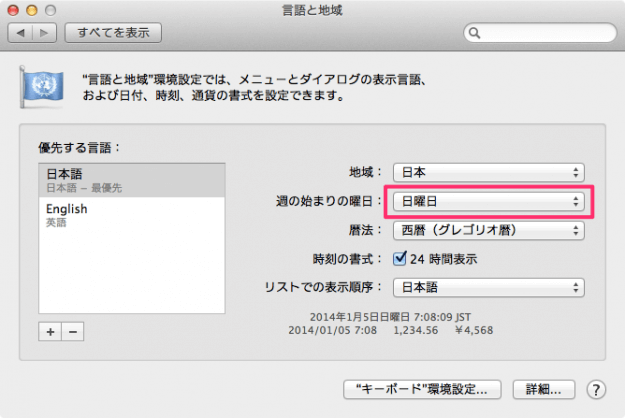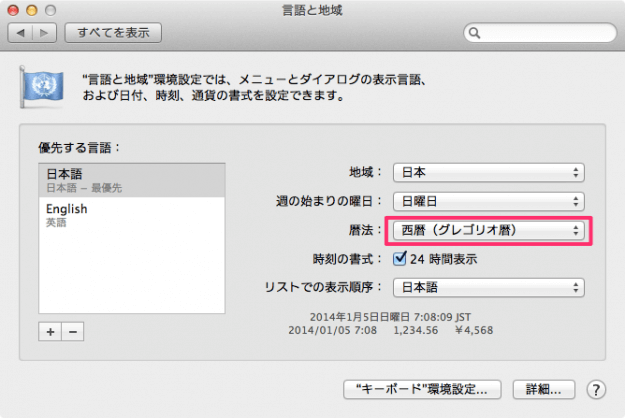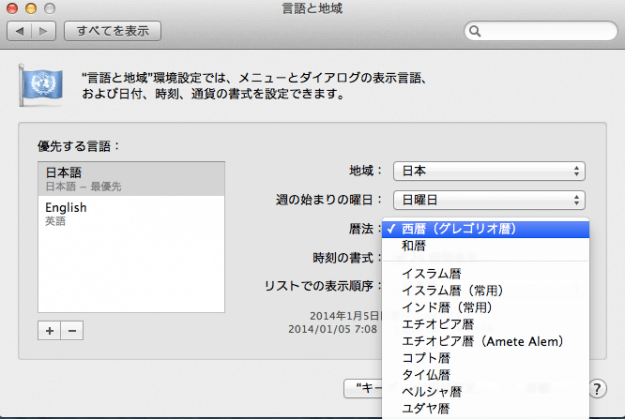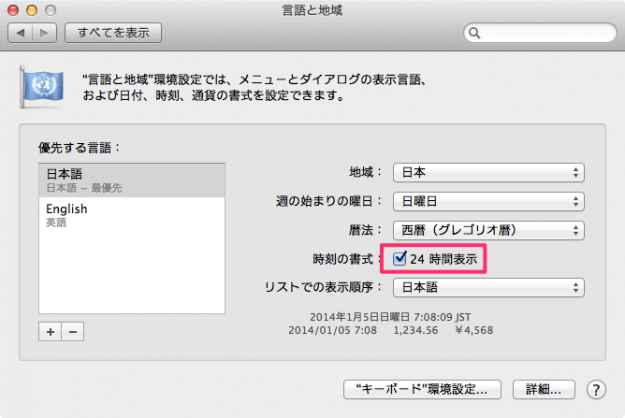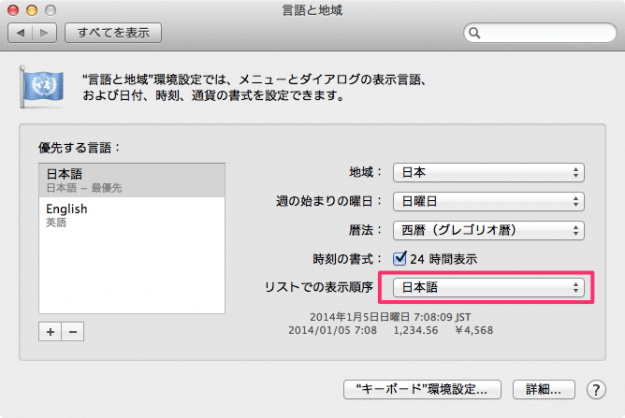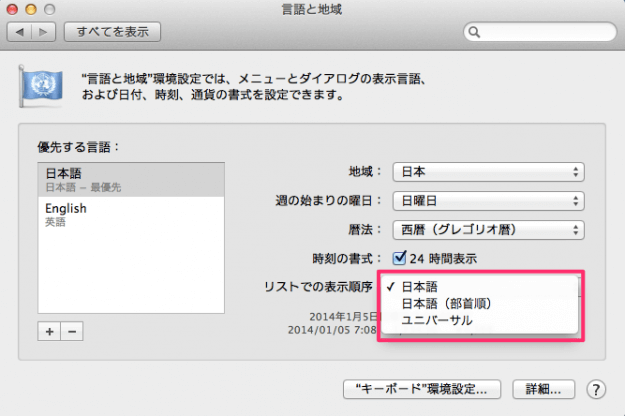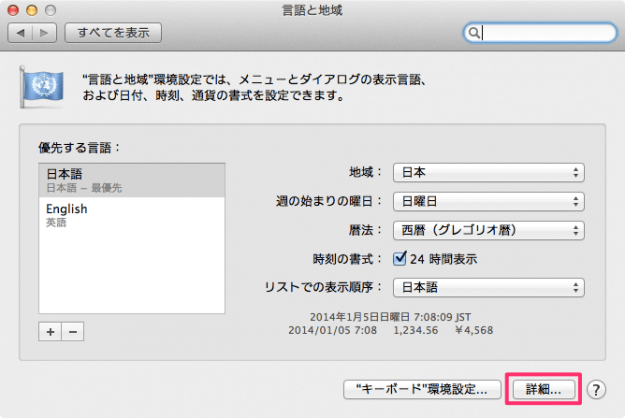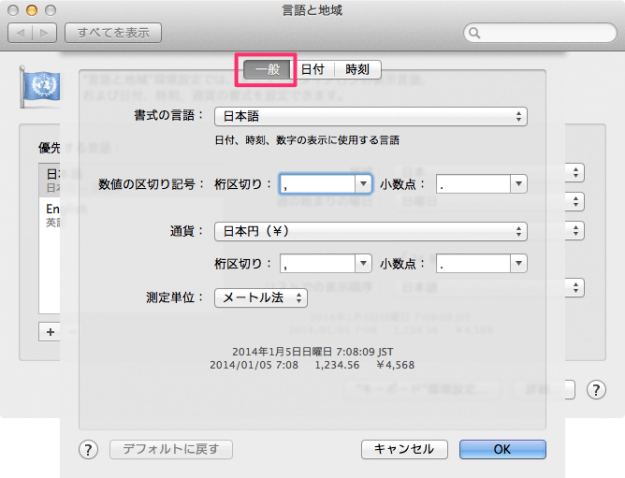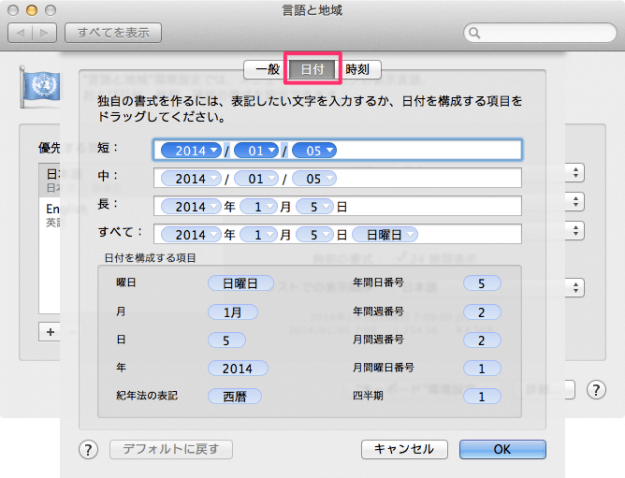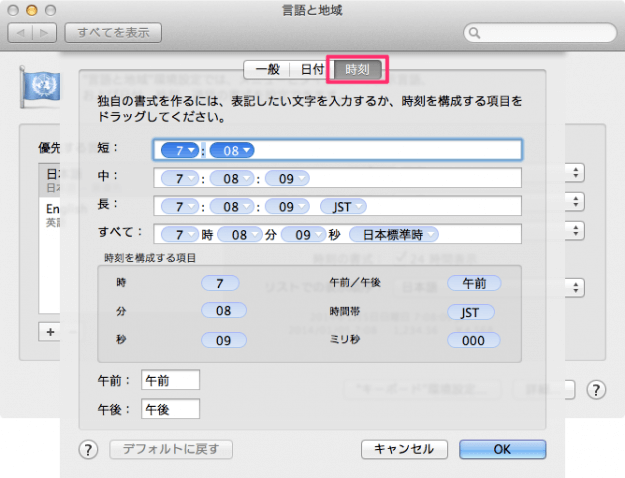言語と地域では、「言語」「日付」「時刻」「通貨」などの書式を設定することができます。ここではそれらの設定方法をひとつずつみていきましょう。
言語と地域の設定
メニューバーの「Appleマーク」をクリックします。 クリックするとAppleメニューが表示されるので、その中から「システム環境設定」をクリックします。 クリックすると「システム環境設定」ウィンドウが表示されるので、その中から「言語と地域」をクリックします。 クリックすると「言語と地域」が表示されます。現在の表示設定は右下にあるプレビューで確認することができるので、確認しながら設定していきましょう。
優先する言語
表示されている言語を上下にドラッグアンドドロップすることで、言語の優先度を変更できます。上に表示されている言語が最優先になります。
言語の追加
言語を追加する場合、「+」をクリックします。 クリックするとさまざまな言語が表示されるのでその中から追加した言語を選択し、右下の「追加」をクリックすれば、OKです。
地域
地域を変更する場合は、地域の選択項目をクリックします。 クリックすると大陸ごとに分けられた地域名が表示されるので、その中から変更したい地域をクリックすれば、OKです。
週の始まりの曜日
「日月火水木金土」から選択します。
暦法
暦法の選択項目をクリックします。 クリックすると「西暦(グレゴリオ暦)」「和暦」「イスラム暦」……といったさまざまな暦法が表示されるので、変更したい暦法を選択します。
時刻の書式
「24時刊表示」にチェックを入れると24時刊表示に、チェックをはずすと12時間表示になります。
リストでの表示順序
選択項目をクリックします。 「日本語」「日本語(部首順)」「ユニバーサル」から選択します。これはFinderでの表示順序を決定します。 次は詳細設定をみてみましょう。右下の「詳細」をクリックします。
詳細 - 一般
まずは「詳細 - 一般」です。以下の項目を設定することができます。
書式の言語 数値の区切り記号 通貨 測定単位
詳細 - 日付
次は「詳細 - 日付」です。以下の項目を設定することができます。
短:短い日付の形式 中:中くらいの日付の形式 長:長い日付の形式 すべて:すべての日付の形式
詳細 - 時刻
最後は「詳細 - 時刻」です。以下の項目を設定することができます。
短:短い時刻の形式 中:中くらい時刻の形式 長:長い時刻の形式 すべて:すべての時刻の形式 午前/午後の形式
その他、Mac の使い方や設定はこちらをご覧ください。
Mac の使い方と設定